腾达路由器ac10和ac11测评(腾达AC15旗舰路由器评测)
随着电信运营商光纤入户的逐步深入,目前家庭宽带起步速率基本已经达到10M,不少城市甚至已经开始提供50M、甚至100M的宽带;另一方面,家庭联网设备增多、高清游戏/视频串流以及NAS网络存储等使用场景同样日益普遍。以上这些,都对路由器本身提出了更高的要求。

目前市面上绝大多数路由器仍然是802.11n标准,同时包括2.4和5GHz两个频段,最大多数据流传输速率为600Mbps(实际传输速度大概在10-20MB/s左右)。如果想要达到千兆级别的无线局域网传输速度,那么就必须选择一款支持802.11ac标准的路由,理论单数据流传输速率可达1.35Gbps,这意味着设备间数据互传速度将超过千兆有线网络,配合相应的终端设备,网络使用体验会有质的提升。
不过能达到5GHz单频段千兆以上的802.11ac路由价格都比较昂贵(市面上较便宜的802.11ac路由5GHz单频段只有867Mbps,加上2.4GHz频段的300MHz,才凑够1200Mbps),让不少人望而却步。而腾达在去年末推出了一款售价499元的AC15路由,双频并发状态下的最高无线传输速率可达1900Mbps(2.4GHz 600Mbps 5GHz 1300Mbps),性价比还是非常突出,不过实际使用体验到底如何呢?
IT之家近日也拿到了这款腾达AC15路由,下面我们就来实际体验一下。
外观及配置规格
腾达AC15路由采用了站立式设计,正面机身表面带有菱形方格纹路,在不同角度光线映射下能呈现出不同光泽,看来厂商还是希望将它打造成一个可以摆在外面的装饰品。顶部带有一排蓝色LED提示灯,不过嫌它影响睡眠的用户,可以通过路由器设置页面或配套的手机端APP,直接将它们熄灭,这个设计非常贴心。


路由器顶部外置3根全向3dBi增益天线,而且全部是双频设计,采用博通的“Beamforming ”波束成形智能信号处理技术,可根据终端位置,“精准地”向其发送无线信号,这也提升了路由本身的穿墙能力,官方宣称的空旷环境下覆盖面积可达500平米,适合跃层或大户型用户选择。


腾达AC15顶部散热孔的设计比较别致,WiFi、WPS按键和RST复位孔直接与散热孔做在一起,这样就无需再到翻到背面去找按键。

AC15背面则是大量的镂空小圆孔,散热性能应该不错,从下面这张拆解图中可以看到,腾达AC15还在蓝色PCB板上使用了大面积的鳍片式被动散热器,实际使用中发热量控制确实也不错,手摸上去只是微温的感觉。

腾达AC15所有接口均位于背面下方,左侧还带有单独的电源键开关,它的右侧是电源适配器插孔,随附的适配器输出为12V/2.5A,最大功率30W,当然了这可能是指最高功率,日常使用中应该不会这么高。左侧则是一个USB 3.0接口,一个千兆WAN口和三个千兆LAN口。


腾达AC15还随机附赠了一根其貌不扬的网线,但实测后发现这居然是一根千兆网线。此外包装中还有一份快速安装指南。
配置规格方面,根据官方介绍,腾达AC15搭载了博通的4708双核Cortex-A9处理器,主频800MHz;128MB DDR3内存;16MB闪存;双路无线均使用博通BCM4360芯片;并且三个5G、三个2.4G信号源均有独立PA功放和LNA低噪声放大芯片(5GHz的LNA为集成),整体配置规格还是非常不错的,只是16MB闪存使得它直接刷第三方固件比较困难,适合不愿折腾的朋友。
设置和部署
如今很多路由器都在变得更加智能化,而且支持手机APP远程管理设定,昔日看起来只有“专业人士”才能进行的安装和部署,如今很多新手小白用户也可以轻松搞定。下面我们就来看看腾达AC15的初始设定情况。
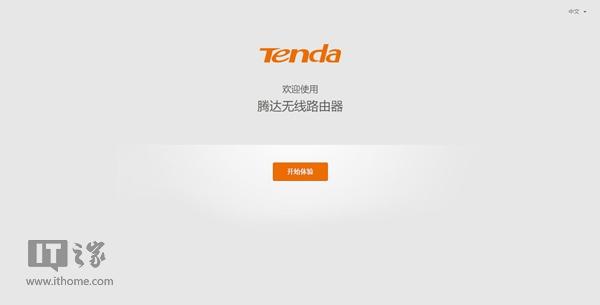
我们将外网网线插入腾达AC15的WAN口,然后用另外一根网线将PC和LAN口连接,插上电源直接开机即可。当然了,这里大家也可以用WiFi的方式连接到腾达AC15,初始的接入点以及密码在路由器的正面和背面标签上都有。
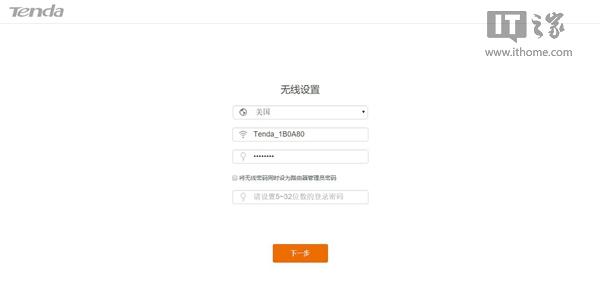
然后使用浏览器打开“tendawifi.com”,接口看到AC15的初始设置界面,我们测试使用的网络无需拨号,因此腾达AC15也给出了相应的提示,如果是普通宽带PPPoE拨号上网的话,直接输入账户名和密码即可,接下来就是无线设置,可以自定义WiFi热点的名称和密码,这里还会提示设定管理员密码,点击完成即可结束设置,此时就可以正常连接上网了,前后总共不过一两分钟,还是非常的方便。
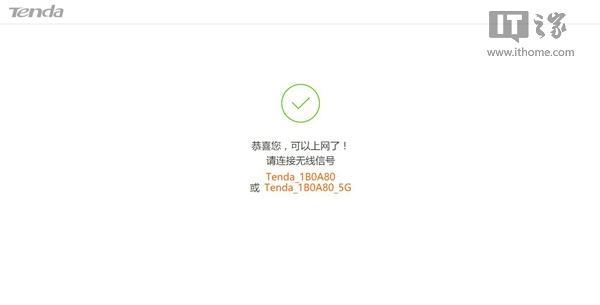
如果你需要更多设定,可以直接在此打开管理页面,输入刚刚设定好的管理员密码即可查看。默认的网络状态页十分清晰的显示了当前的设定和连接情况,选择不同节点即可看到对应设置,生动形象,对新手十分友好。比如,当我们点击“1台设备在线”字样,即可看到当前连接的设备,然后选择对该设备的上传/下载限速,防止个别用户占用太多网速。
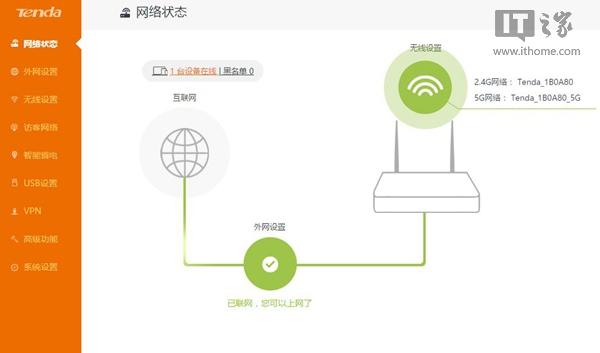

此外,腾达AC15还提供了外网设置、无线设置、访客网络、智能省电、USB设置、VPN、高级功能以及系统设置等八个设置大项,用户可根据自己需求进行设定。
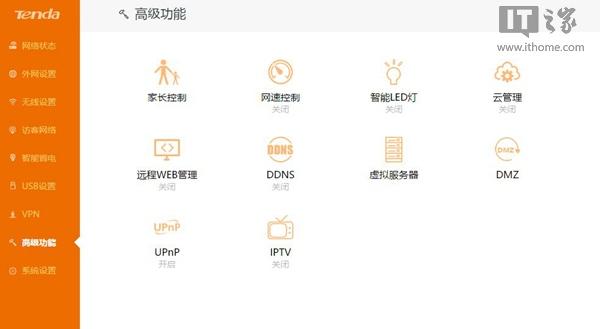
这里也有不少的实用功能,比如访客网络,开启后可以让客人使用该热点进行上网,和内网完全隔离,保证数据安全;支持智能省电功能,可在无网络访问的情况下,自动休眠节约电能;USB模式下直接支持DLNA,连接USB移动硬盘或U盘后,完全可以作为家庭网络存储中心使用,让其他设备直接播放其中的视频图片等内容。各项设定都非常简明清晰,新手朋友也很容易上手,菜单本身的响应速度也够快。
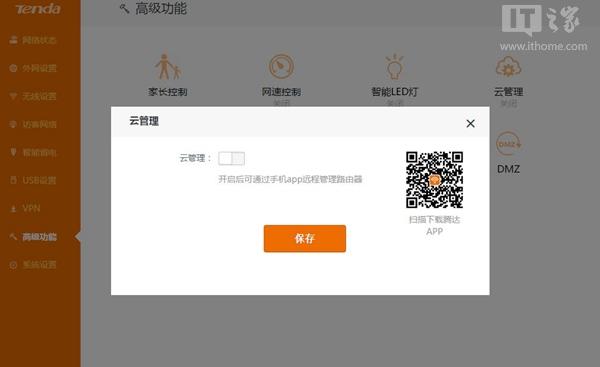
点击“高级功能——云管理”,即可看到手机APP的二维码,扫描下载即可,开启云管理后,用户可使用APP对路由器进行远程设定,其中的功能包括家长控制、防蹭网、节能环保、访客网络、信号优化以及安全检测。这里的智能LED做的比较有意思,用户可以像开关手电筒那样,控制路由器上LED灯的开闭。
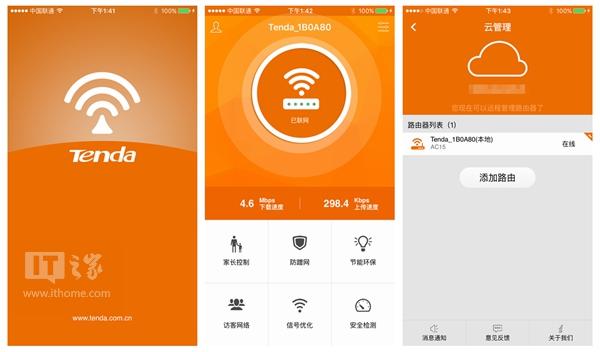
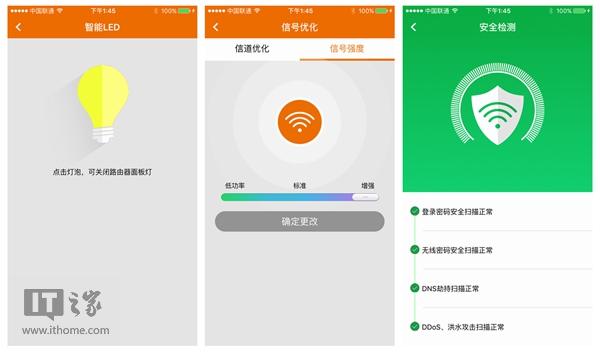
路由器信号质量测试
测试方法:既然是有着强大穿墙能力的旗舰级路由器,那么我们就来通过实际情况来看下腾达AC15的实际表现。这里我们直接使用手机端的WiFi分析仪进行测试。
信道选择情况
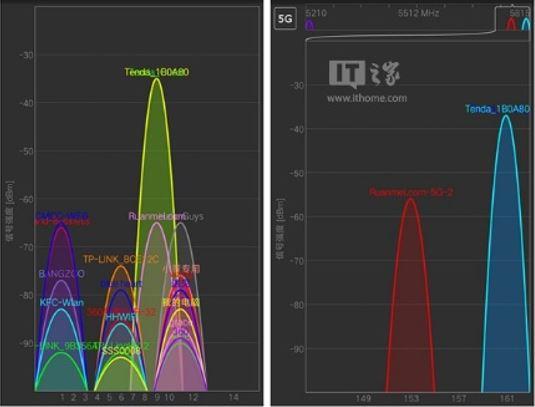
可以看到目前2.4GHz频段充斥着大量的设备,不光路由器,这里面还包括无线鼠标等大量的外设,这些设备间的相互干扰不可忽视,可以看到腾达AC15自动避开了最为拥挤的信道1、6、11,转而用信道9,这样可以最大限度避免信号间的重叠干扰情况。
无线信号质量实测
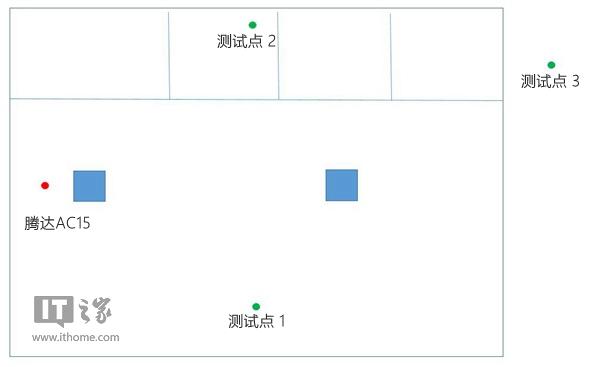
▼测试点1(办公设备间隔,距离约6-7米)
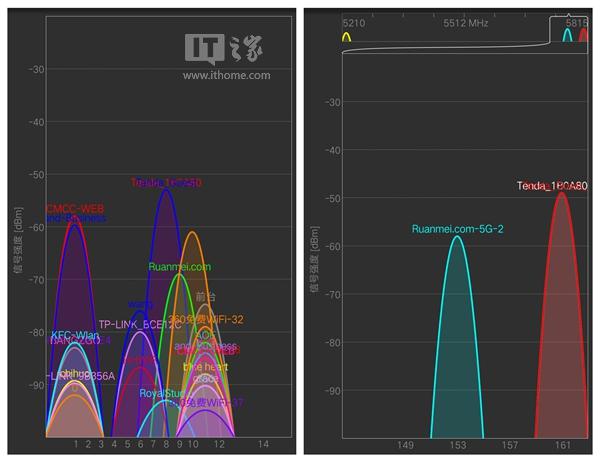
▼测试点2(办公设备、玻璃、隔断墙间隔,距离约6-7米)
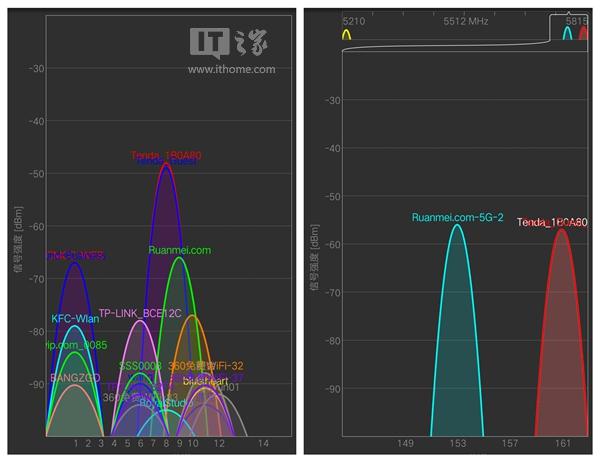
▼测试点3(木门和一面承重墙间隔,距离约10-12米)
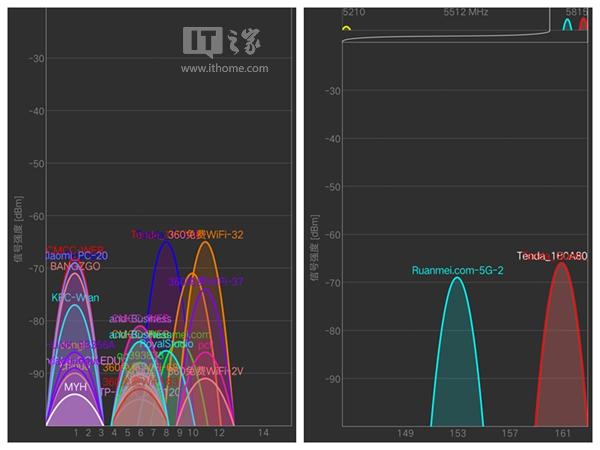
从以上几个位置的测试可以看到,腾达AC15的5GHz频段在10-12米距离,穿过一堵承重墙之后,信号强度依然有-65dBm,实际表现还不错;2.4GHz频段的无线覆盖更是令人满意,这样的表现完全能够满足绝大多数家庭用户的需要。
无线传输测试
相信大家都很好奇,腾达AC15 802.11ac单频5GHz 1300Mbps的传输速率,在实际的点对点传输中究竟表现如何,因此IT之家也搭建了一个简单的测试平台,通过千兆网线将笔记本的千兆以太网卡和路由器的千兆LAN口连接,然后同时安装Chariot Console和Performance Endpoint;我们还找来了一台Surface Pro 3,通过5GHz频段连接到腾达AC15,然后再SP3上也安装好Performance Endpoint,此时可以看到,SP3与服务器(笔记本)之间已经建立起了一个867Mbps带宽的小型无线局域网。
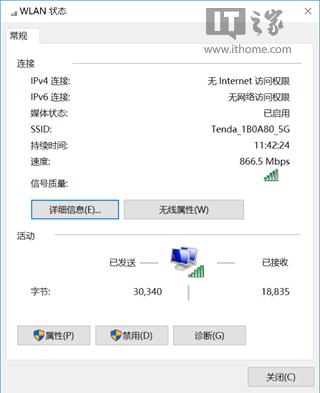
接下来,我们就使用Chariot Console来实测一下以下项目:单路上行、单路下行、双路双向并行、10路上行并行、10路下行并行(均开启WPA2加密)五个测试,其中上行测试是从SP3发送数据至笔记本,而下行测试则是从笔记本发送数据至SP3。实际测试结果如下:
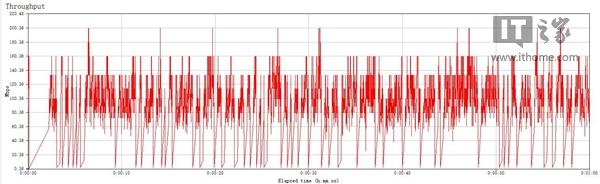
单路上行,无线传输速率为67.435Mbps;
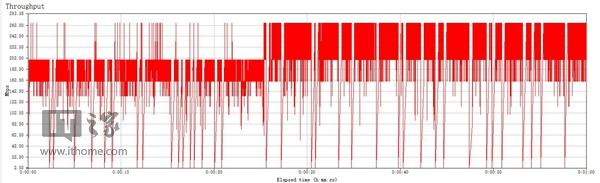
单路下行,无线传输速率为144.422Mbps;

双路双向并行,无线传输速率为206.606Mbps;
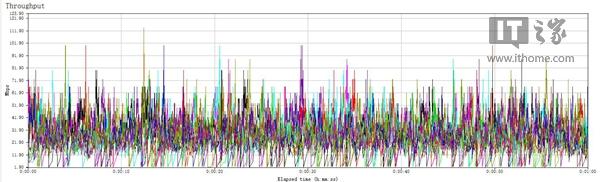
10路上行并行,无线传输速率为244.252Mbps;
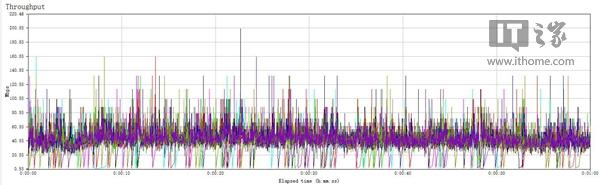
10路下行并行,无线传输速率为387.643Mbps。
总结
综合来看,腾达AC15提供了媲美千元级高端802.11ac无线路由器的实际性能,但价格却只是中端无线路由器的水平,实际的信号覆盖范围和穿墙能力,完全能为家庭用户提供非常优秀的网络体验,实际的配置管理也非常轻松,再加上自带USB 3.0接口以及DLNA等功能,完全可以连接移动硬盘成为家庭的存储中心。16MB的闪存使得它的可玩性大大降低,但499元的官方售价对于这样一款产品已经足够出色了,适合那些对覆盖面积或高清视频、游戏串流等有需求的朋友考虑。
• 对这款腾达AC15双频1900Mbps路由器感兴趣的朋友,可以通过后方的链接直接购买:点此购买
微信搜索“IT之家”关注抢6s大礼!下载IT之家客户端(戳这里)也可参与评论抽楼层大奖!
,免责声明:本文仅代表文章作者的个人观点,与本站无关。其原创性、真实性以及文中陈述文字和内容未经本站证实,对本文以及其中全部或者部分内容文字的真实性、完整性和原创性本站不作任何保证或承诺,请读者仅作参考,并自行核实相关内容。文章投诉邮箱:anhduc.ph@yahoo.com






